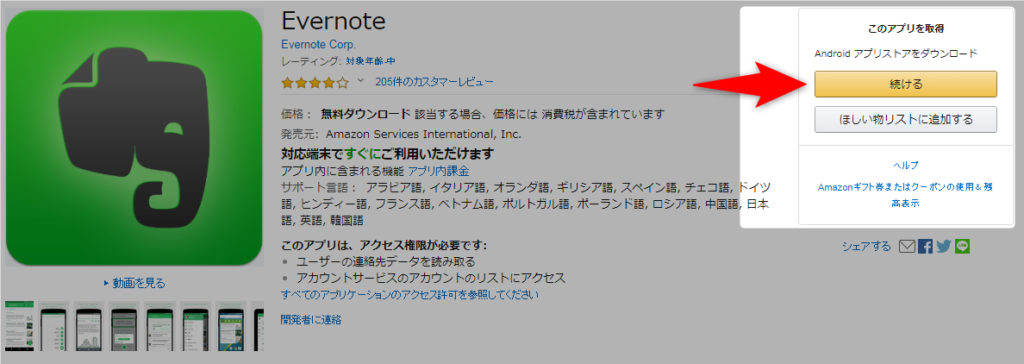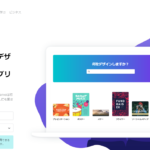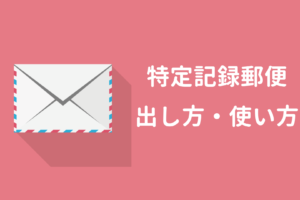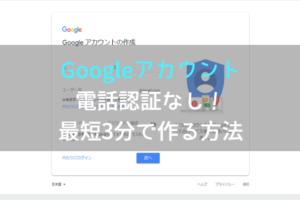この記事のコンテンツ
Evernoteで名刺の裏面を追加できない!?
1件の連絡先データに対して、複数の画像を登録できるようになったEvernoteの名刺管理機能。
これにより、裏面に情報が記載されている名刺にも対応することができるようになり、Evernoteで名刺を管理する際の利便性が飛躍的に向上しました。
しかし、ある条件下においては、名刺の裏面を追加する機能が使えない場合も。
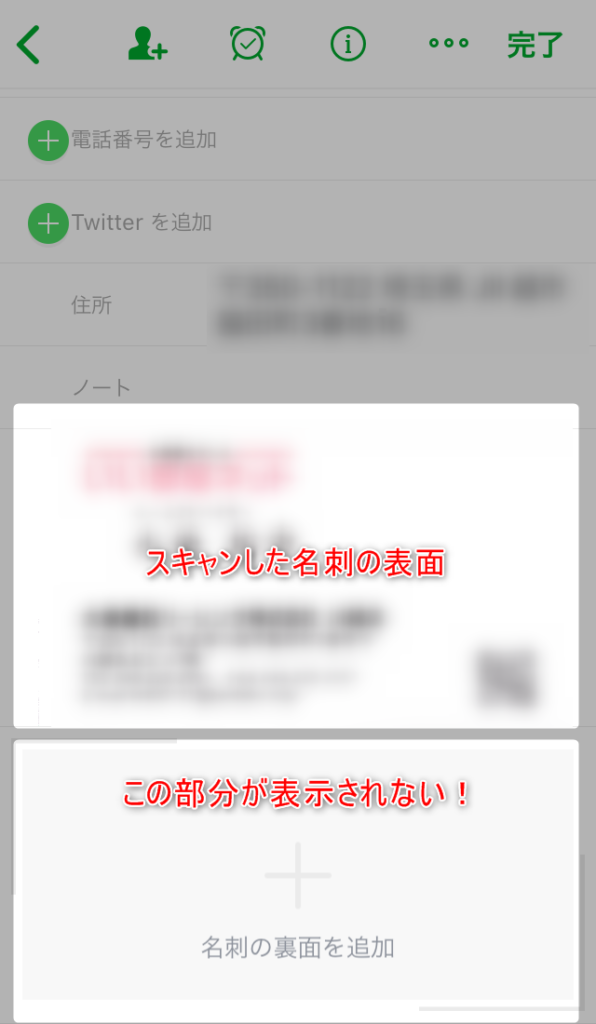
2.png)
先に言ってしまうと、iPhone版(iOS)とAndroidでは、使える名刺管理の機能に差があるようです。
今回は、名刺の裏側を追加できない場合における対処法を解説していきます。
Evernoteで名刺を管理するにはプレミアム会員になる必要がある?
2.png)
まだEvernoteを使っていない方のために念のため前置きを。
Evernoteは無料で使えるテキスト管理アプリのことで、スマホやPC、タブレットなど多様なデバイスで情報を一元管理することができます。
基本的な機能は無料会員でも十分に使うことができますが、一部機能やアップロード容量に制限がかかります。
さて、今回ご紹介する名刺管理機能ですが、一部の機能を除いては無料会員でも使うことができます。
その一部の機能とは、名刺をスキャンしてデジタルデータ化するというもの。いわゆる、OCRという機能です。
これを使うと、手入力すること無くカメラでスキャンするだけで名刺上の情報をEvernoteにテキストデータとして取り込むことができるのです。
2.png)
2.png)
Evernoteでプレミアム会員を選んだ理由
もし、現段階でEvernoteのプレミアム会員になるかどうかを悩んでいる方がいたら、その人の背中を押すために私がEvernoteのプレミアム会員に入っている理由をいくつかピックアップしておきます。
☑ログイン(同期)できる端末が無制限になる(無料会員だと2つまで)
☑アップロード上限が10GBになり、容量を気にする必要がなくなる
☑PDF・Office文書のファイル内検索ができる
☑PDFに注釈を挿入できる
☑名刺をスキャンしてデジタル化できる
2.png)
Evernoteで名刺を管理する方法(新規登録と裏面の追加)
iPhone版(iOS)・Android版の流れは大体同じ
それでは、実際にEvernoteで名刺をスキャンして情報を入力し、裏面の画像データを取り込むところまでの流れを見ていきましょう。
基本的な操作や手順はiPhone版(iOS)もAndroid版もほとんど変わりません。
まずはEvernoteを起動し、新規ノートを追加する「+」アイコンをタップ。
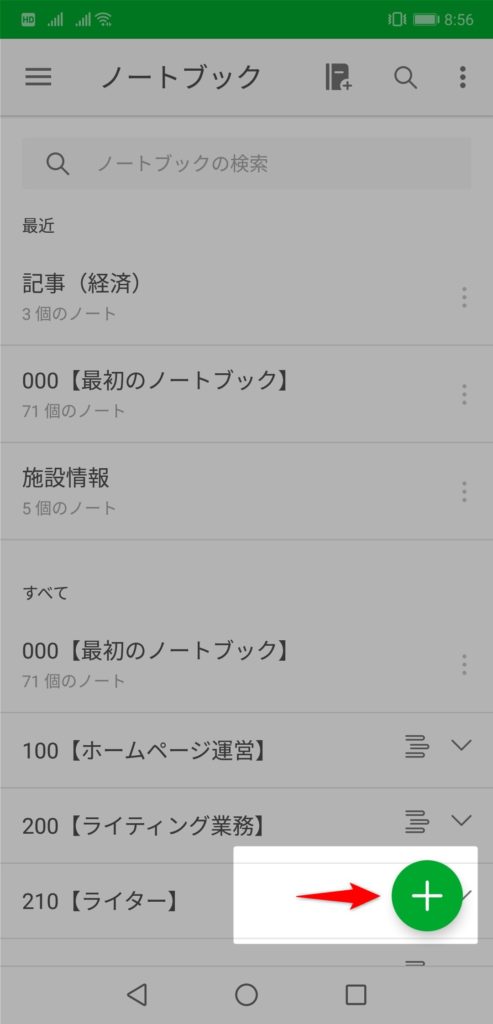
すると、いくつかのメニューボタンが表示されるので、その中から「カメラ」をタップ。
ここはiPhone版とAndroid版で若干表示が異なりますが、iPhone版の場合は「写真」をタップします。
☑Android版画面
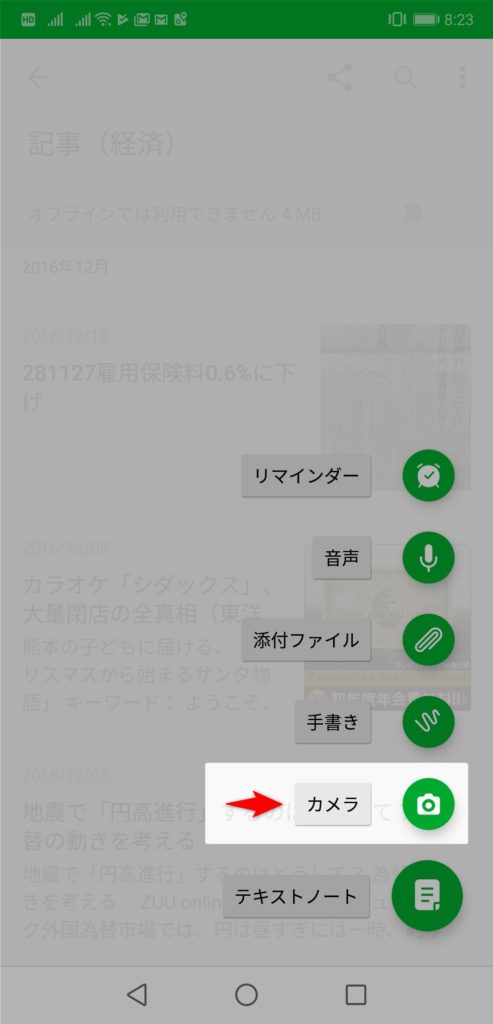
☑iPhone(iOS)版
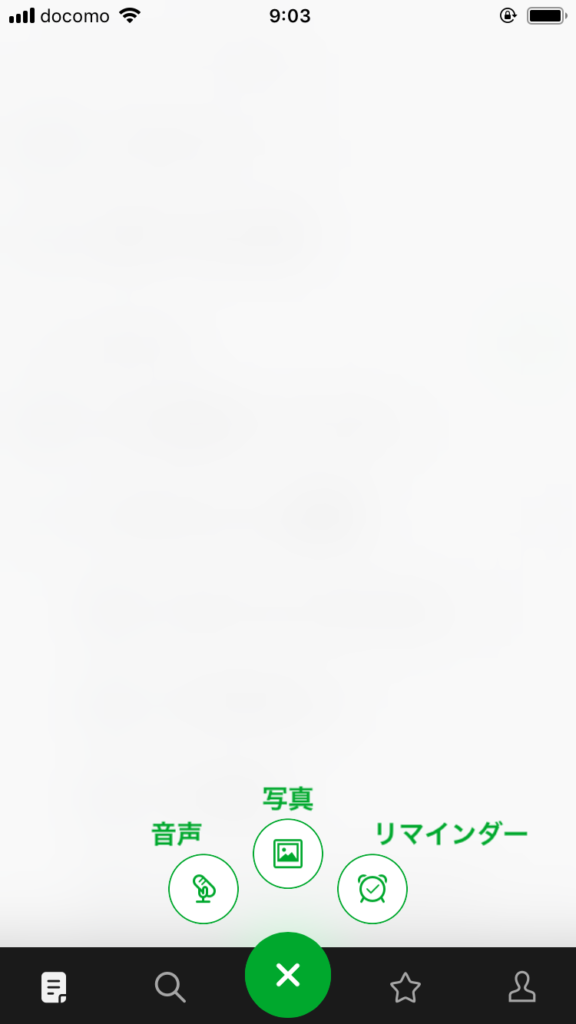
「カメラ」または「写真」をタップすると、端末のカメラが起動。
名刺をスキャンできる状態になります。
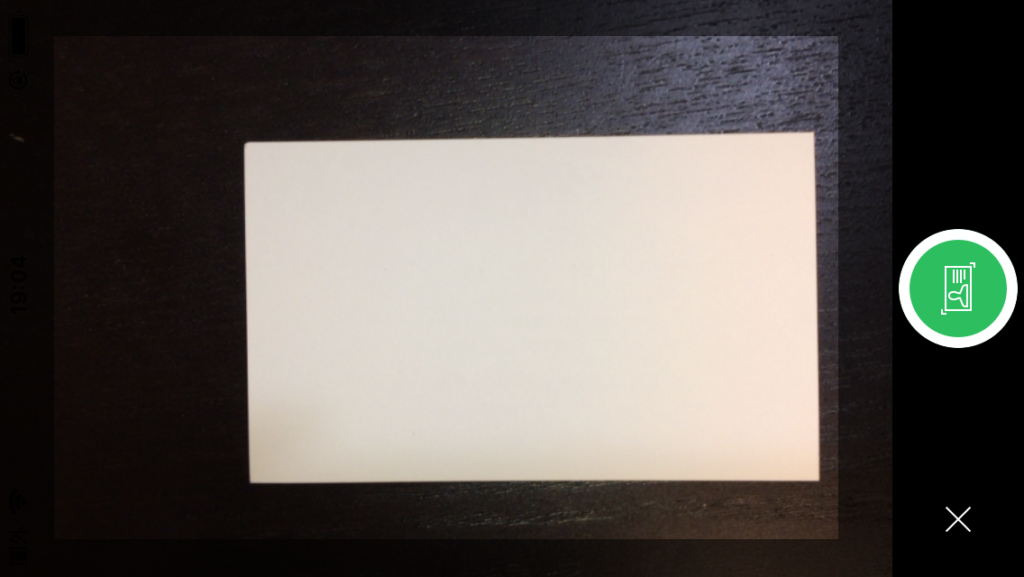
- 名刺を対照的な明るさの背景に置いて撮影する
明るい色の名刺なら暗い背景に、暗い色の名刺なら明るい背景に置いて撮影。こうすることで自動認識がより高い精度で働きます。 - できるだけ明るく均等に光が当たる場所(複数の照明の中間、または間接的な照明の下)で撮影する
光沢がある名刺の場合は、スマートフォンを少し傾けてフラッシュや証明の反射を避ける。文字が反射の中に飲み込まれるとうまく認識できないので注意。
名刺をスキャンすると、項目の編集画面へ。
プレミアム会員の場合は、自動認識(OCR)により読み取られた情報が入力済になっています。
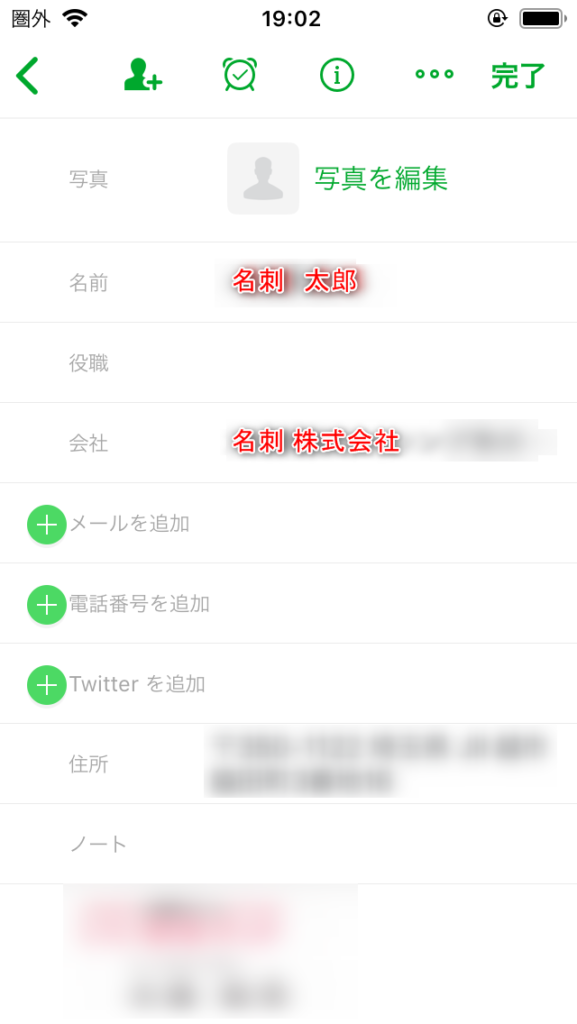
入力情報の確認と修正を行ったら、名刺の裏面画像を追加していきます。
1枚目にスキャンした「表面」の画像の下に「名刺の裏面を追加」というエリアがあるのでそこをタップ。
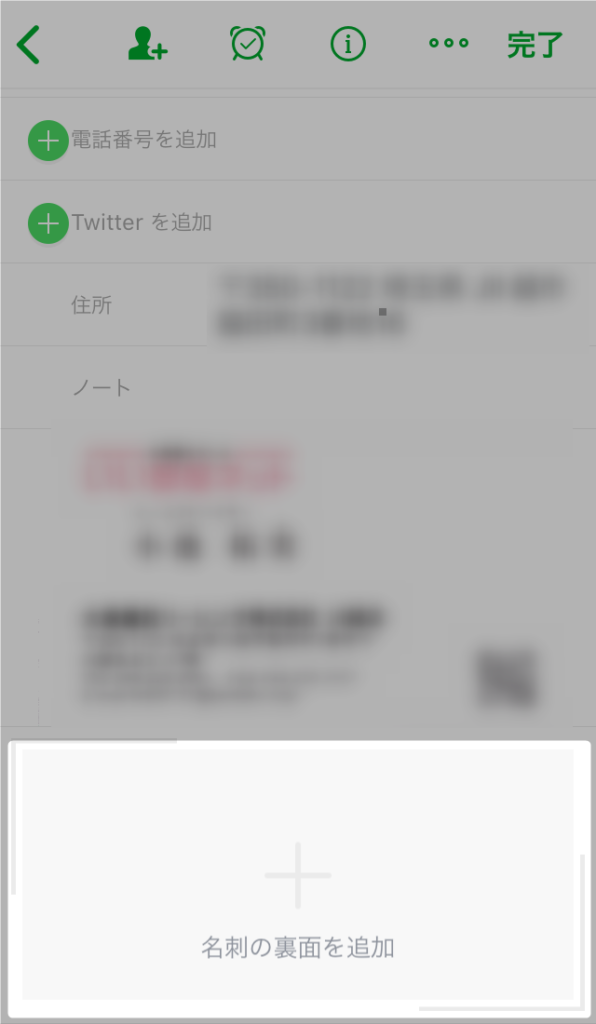
すると、再度端末のカメラが起動し、名刺の裏面をスキャンできるようになります。
表面のスキャンと同じように撮影しましょう。
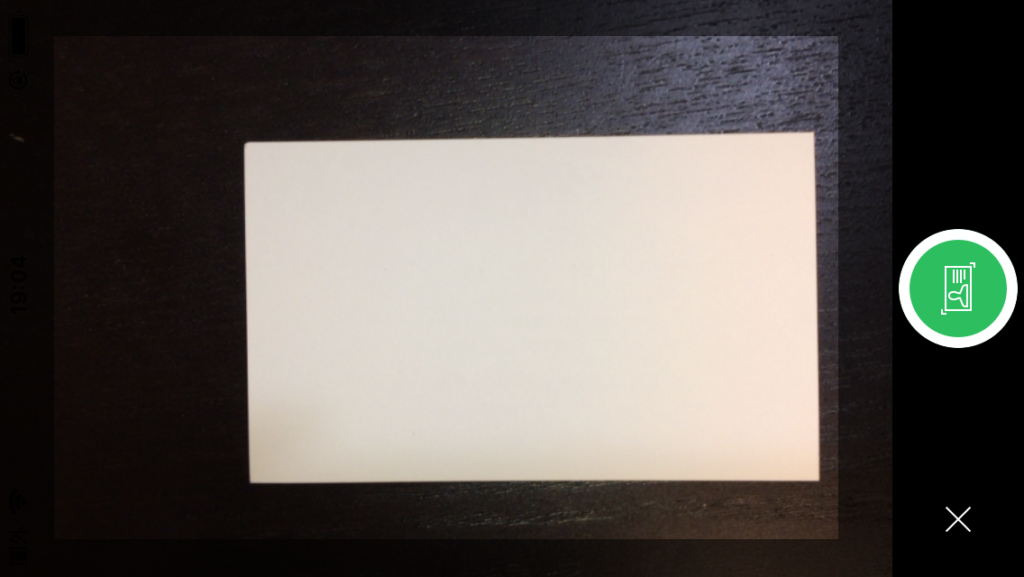
以上が名刺の表面をスキャンしてから裏面画像を追加するまでの流れです。
Evernoteで名刺の裏面を追加できないエラー
通常であれば、以上の操作で名刺の裏面を追加できるのですが、一部の端末では名刺の裏面を追加できないエラーが生じることがあります。
その一部の端末とは、Androidのスマホ端末です。
残念ながら、Android版のEvernoteでは名刺の裏面が追加できないようです。
私は、iPhoneとAndroid端末を2台持ちで使っており、Android端末は他にも数台あるのでその全てで試しましたが、名刺の裏面を追加することはできませんでした。
2.png)
Android版Evernoteだと名刺の裏面を追加する項目が出ない
一体どういうことか、具体的に説明すると以下の通りです。
iPhone版アプリを立ち上げて、名刺の裏面を追加してみます。
1枚目にスキャンした名刺の下部には「名刺の裏面を追加」というエリアがあり、これをタップすることで名刺裏面のスキャンがスタートします。
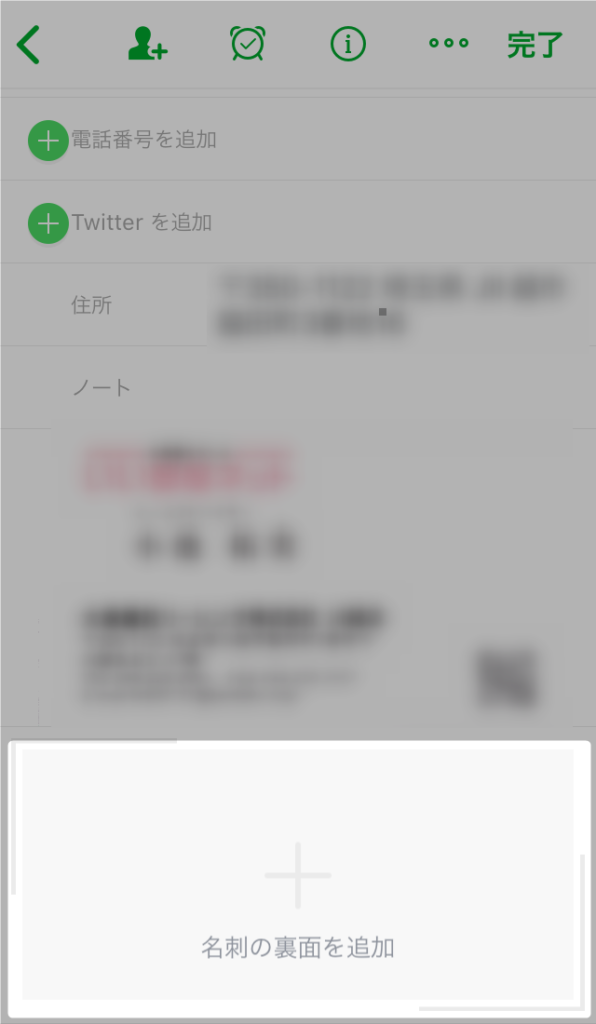
しかし、Android版だと「名刺の裏面を追加」という項目がありません。
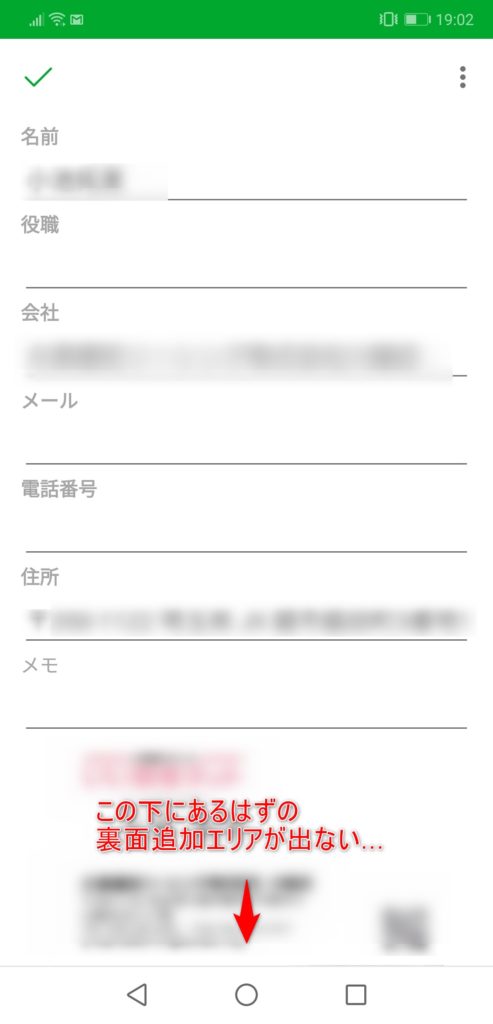
ということでAndroid版では名刺の裏面が追加できないようです。
アプリのバージョンが古いのかもと思い、確認してみましたが間違いなく最新のバージョン。
また、特定の端末だけ使えない可能性も考え、所持しているいくつかのAndroid端末で試してみるも結果は同じでした。
2.png)
iPhone版でも名刺の裏面を追加できない場合
iPhone版のEvernoteで名刺の裏面が追加できない場合は、おそらくアプリのバージョンが最新ではないことが原因です。
私自身も初めてiPhone版で名刺の裏面を追加しようとしたときに、名刺の裏面を追加するエリアが表示されておらず、焦りました。
結局、アプリの更新が以前のバージョンで止まっていたため、最新のものにバージョンアップすることで問題は解消されました。
iPhone版で同じような症状で名刺の裏面が追加できないという方は、アプリのバージョンアップを実行してみて下さい。
まとめ:Android版は裏面追加できないがiPhoneならできる(現状)
今回ご紹介したAndroid版の症状はエラーというよりも、単純に裏面を追加する機能自体が無いようです。
iPhoneでは使えて、Androidでは使えない…。正直なところ、残念すぎる仕様?です。
個人的には、iPhoneをメインで使っているので問題ありませんが、Androidをメインで使う場合なら致命的です。
機能自体が非常に便利なだけにあまりにも不便。早急に修正してほしいものです。
Evernoteを無料ダウンロードして使ってみる
2.png)
2.png)